For eachでは、リストやデータテーブルの項目ごとに値を取得し、ブロック内の処理を繰り返し実行させることができます。
For each
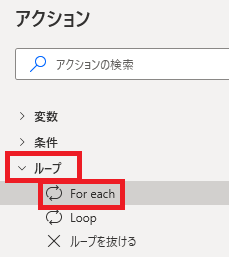
For eachはアクションペインのループから追加できます。
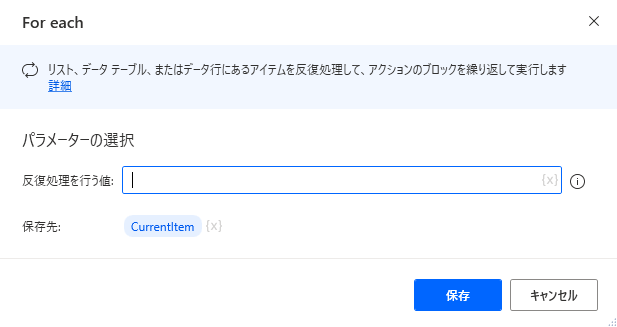
追加するとダイアログが表示されます。
反復処理を行う値
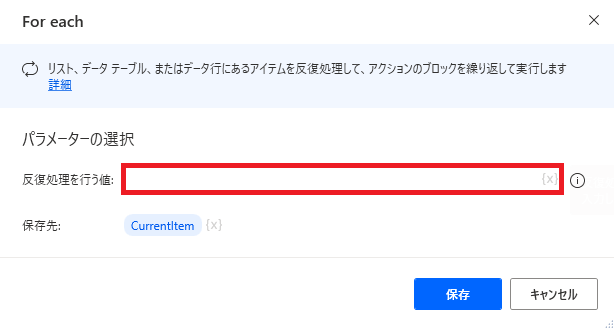
リストやデータテーブル、データ行にあるアイテムを指定します。その中にある項目の数だけ処理がループします。
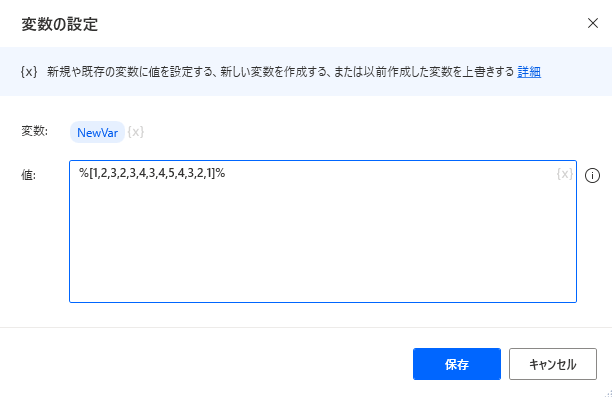
たとえば適当なリストを作って変数New Varとして保存し、
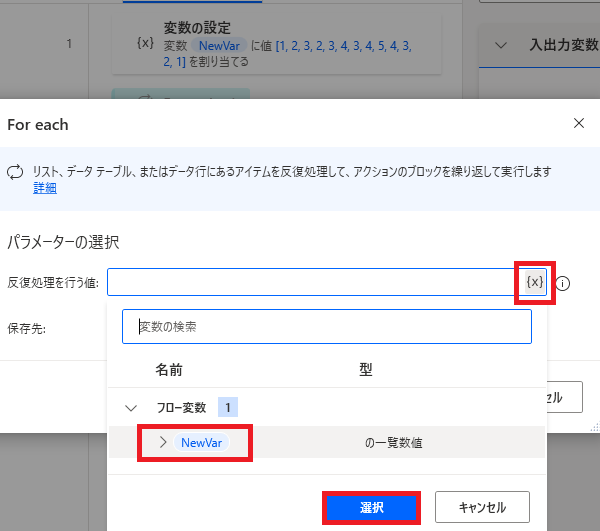
反復処理を行う値の{x}から作ったリストNew Varを指定したとします。
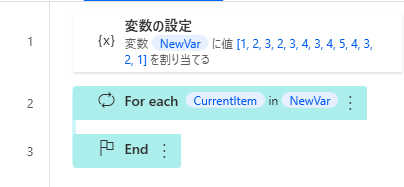
値を指定して選択を押すとFor eachのブロックが作成されるので、
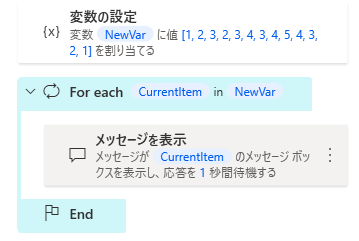
その中に繰り返したい処理を置きます。ここではリストNew Varの中の個別の項目をメッセージボックスで1秒ずつ表示する、というものを用意しました。
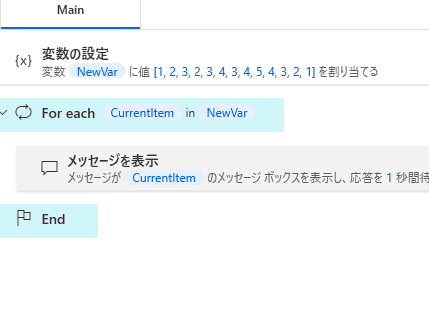
実行結果です。リスト内の項目の数だけ、処理が繰り返されます。
特定の値の時のみ処理を実行
IfやSwitchをFor eachの中に埋め込めば、繰り返す処理に条件を付けることができます。
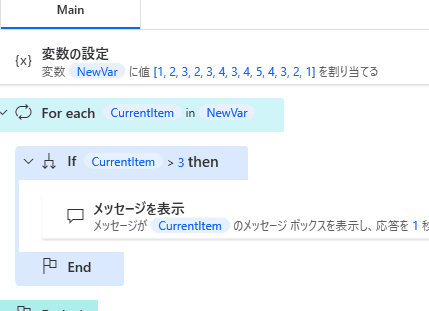
実行例です。
保存先

個別の項目を表す変数名はクリックして変更可能です。また、{x}で他の変数を選ぶことで、値を取得した値で上書きすることができます。
関連記事
指定した数値でループ数を既定するLoopの使い方です。

Microsoft Power Automate Desktop(PAD)アクション、使い方一覧
Power Automate Desktopの使い方を機能・分類別に参照できるまとめです。























コメント